ハイパーシェード(Hypershade) のマテリアル ビューア(Material Viewer)では、イメージ ベースド ライティングをレンダーに追加できます。指定されているプリセット HDRI 環境から選択するか、独自に追加します。この機能では、異なる環境でオブジェクトがどのように反射および屈折するかを確認できます。
マテリアル ビューア(Material Viewer)レンダーにイメージ ベースド ライティングを追加する
プリセット環境ドロップダウン リストから任意のオプションを選択します。
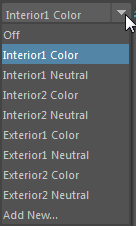
各プリセットに、カラーおよびニュートラル オプションが提供されています。この 2 つは同じ強度を持ちますが、ニュートラル オプションにはカラーはなく、環境はオブジェクトのシェーディングに影響しません。
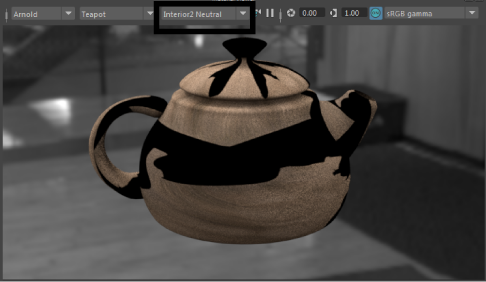
プリセット環境オプションはサードパーティのプラグイン レンダラでサポートされている場合もサポートされていない場合もあります。そのため、異なる環境間でオプションを選択した場合に表示が変更されないことがあります。
ハードウェア レンダラを使用する場合、HDRI 環境はマテリアル スウォッチに影響しますが、その環境はバックグラウンドに表示されません。

マテリアル ビューア(Material Viewer)で Arnold を使用する場合、レンダー設定(Render Settings)ウィンドウのレイ深度(Ray Depth)設定とサンプリング(Sampling)設定がレンダラに使用されます。これらの設定を変更した場合、その値を有効にするには、ビューアの一時停止や再開、またはレンダラを Arnold からハードウェアにして再度 Arnold に戻して、マテリアル ビューア(Material Viewer)内で再レンダーをトリガする必要があります。
イメージ ベースド ライティング環境を無効にするには
プリセット環境ドロップダウン リストからオフ(Off)を選択します。
新しいカスタム環境を追加する
- プリセット環境ドロップダウン リストから新規追加(Add New)を選択します。
カスタム環境(Custom Environments)ウィンドウが表示されます。
- 追加(Add)ボタンをクリックします。
カスタム環境の名前を入力し、イメージ ファイル(Image File)フィールドでそのパスに移動します。
プリセット HDRI 環境の .exr イメージを取得する
提供されているプリセット環境の .exr イメージは、インストール フォルダ内の ¥presets¥Assets¥IBL フォルダにあります。IBL イメージとして使用する前に、ネットワークの別の場所にこれらのファイルをコピーすることを推奨します。これらのイメージをインストール フォルダで上書きしないでください。上書きすると、マテリアル ビューア(Material Viewer)の IBL プリセットが想定どおりに機能しなくなります。
マテリアル ビューア(Material Viewer)の詳細については、「ハイパーシェード マテリアル ビューアでリアルタイムにシェーディング ネットワークをレンダーする」を参照してください